| SAI绘图软件怎么复制图层?SAI绘画软件复制图层的方法 | 您所在的位置:网站首页 › sai怎么把素材复制到图层 › SAI绘图软件怎么复制图层?SAI绘画软件复制图层的方法 |
SAI绘图软件怎么复制图层?SAI绘画软件复制图层的方法
|
当前位置:系统之家 > 系统教程 > SAI绘画软件复制图层的方法
SAI绘图软件怎么复制图层?SAI绘画软件复制图层的方法
时间:2020-11-25 14:58:36 作者:陈毅 来源:系统之家 1. 扫描二维码随时看资讯 2. 请使用手机浏览器访问: https://m.xitongzhijia.net/xtjc/20201125/194781.html 手机查看 评论 反馈  本地下载
Easy Paint Tool SAI V2.0 免费版
本地下载
Easy Paint Tool SAI V2.0 免费版
大小:3.78 MB类别:图像处理 Easy Paint Tool SAI作为一款十分独特优秀的绘图软件,我们在刚开始接触这款软件的时候还不是很清楚软件的一些功能使用,今天小编就给大家带来如何使用Easy Paint Tool SAI复制图层,希望对你有所帮助。 SAI绘画软件复制图层的方法步骤: 1、打开在本站下载好的sai软件,打开软件新建一个图层,然后点击鼠标左键点住图层1,拉向新建图层的按钮; 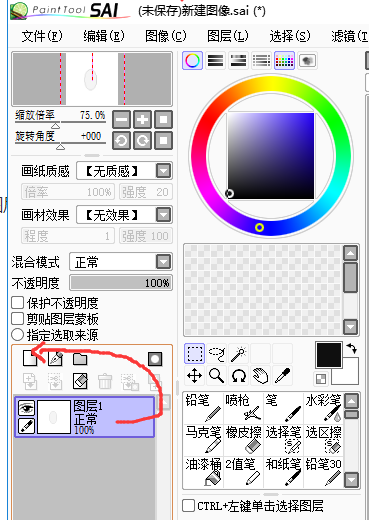
2、或者您可以先选中图层一,然后点击软件菜单栏中的【图层】,在弹出的选项中点击【复制图层】选项; 
3、选按CTRL+A;选中画布,再按CTRL+C,执行复制命令,再按CTRL+V,执行粘贴命令,也可以复制出图层。 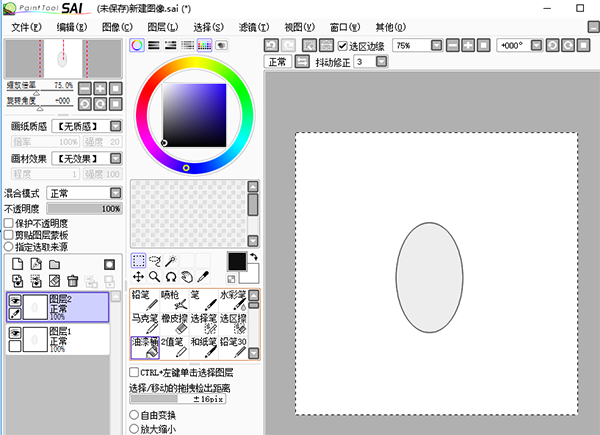
以上就是小编带给大家的具体教程了,有需要的小伙伴快来下载使用吧! 标签 绘图软件SAI绘图软件怎么绘制椭圆?SAI绘画软件绘制椭圆方法 下一篇 > NVIDIA Broadcast怎么使用?NVIDIA Broadcast使用详细教程! 相关教程 SAI绘图软件怎么绘制椭圆?SAI绘画软件绘制椭... SAI绘图软件怎么使用?SAI绘画软件使用方法 Win11电脑时区设置中国的怎么设置-【图文】 Windows10资源管理器频繁闪退怎么回事 剪贴板数据怎么清除-Win10清除剪贴板数据的方... Win10怎么关闭自动维护功能,试试这2种方法! Win10怎么设置鼠标单击锁定功能 Win10怎么启用小任务栏按钮功能-【图文】 Win10在应用中显示建议的内容怎么设置 Win10任务栏没有触摸板图标怎么办-一招教你找...
MSDN我告诉你官网是哪个?MSDN官网入口介绍 
联想笔记本fn键如何开启和关闭?联想笔记本fn键开启和关闭的方法 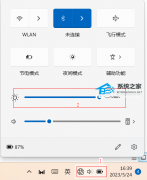
笔记本电脑屏幕亮度无法调节怎么办?笔记本亮度无法调节的解决方法 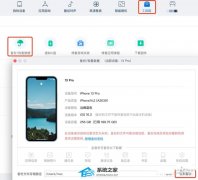
iOS17怎么退回iOS16?iOS17完美降级教程 发表评论共0条  没有更多评论了
没有更多评论了
评论就这些咯,让大家也知道你的独特见解 立即评论以上留言仅代表用户个人观点,不代表系统之家立场 |
【本文地址】
公司简介
联系我们